win11 화면 표시 색상을 변경하는 방법은 무엇입니까? win11 화면 표시 색상을 변경하는 방법
- 王林앞으로
- 2024-02-11 23:51:231368검색
php 편집기 Baicao가 Win11 화면 표시 색상을 변경하는 방법과 변경 위치를 자세히 소개합니다. Microsoft가 출시한 최신 운영 체제인 Win11은 개인화된 사용자 정의 옵션을 포함한 새로운 인터페이스와 기능을 제공합니다. Win11의 화면 표시 색상을 변경하면 화면의 밝기, 채도, 대비 및 기타 매개변수를 개인 취향과 환경적 요구에 맞게 조정할 수 있습니다. 다음으로 구체적인 단계에 대해 알아보겠습니다!
win11 화면 표시 색상을 변경하는 곳
1. 먼저 "시작" 메뉴를 클릭하고 "설정"을 선택하세요.
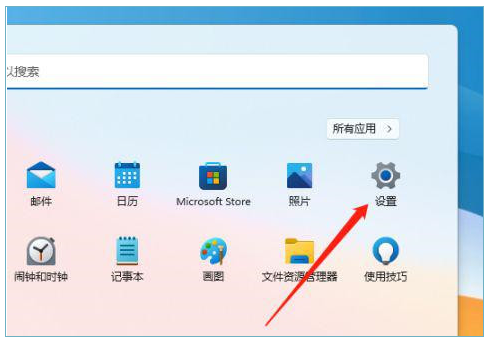
2. 마우스로 '표시'를 클릭하세요.
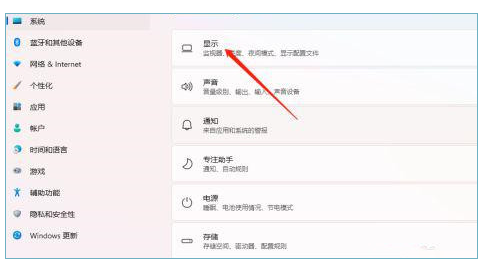
3. 마우스로 "고급 디스플레이"를 클릭하세요.
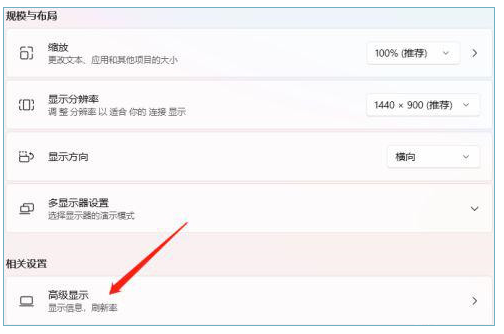
4. 그런 다음 "모니터 1의 디스플레이 어댑터 속성"을 선택합니다.
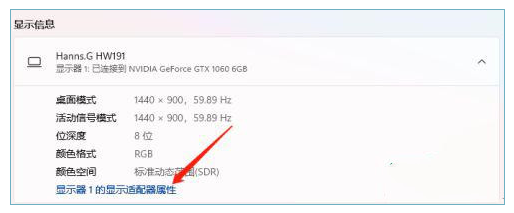
5. 성공적으로 불러오려면 마우스로 "색상 관리"를 클릭하세요.
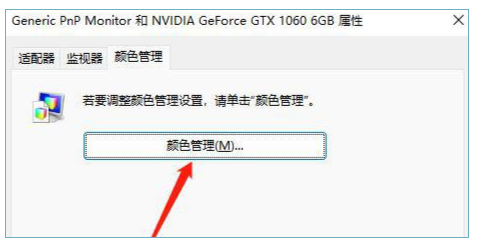
위 내용은 win11 화면 표시 색상을 변경하는 방법은 무엇입니까? win11 화면 표시 색상을 변경하는 방법의 상세 내용입니다. 자세한 내용은 PHP 중국어 웹사이트의 기타 관련 기사를 참조하세요!
성명:
이 기사는 xpwin7.com에서 복제됩니다. 침해가 있는 경우 admin@php.cn으로 문의하시기 바랍니다. 삭제

